Principales razones por las que prefiero el navegador Opera en lugar de Edge y Chrome en Windows 11
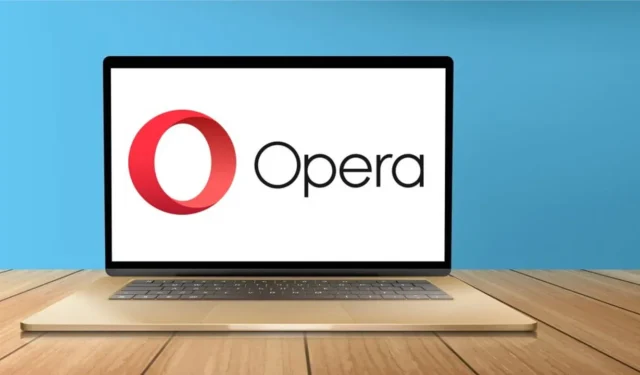
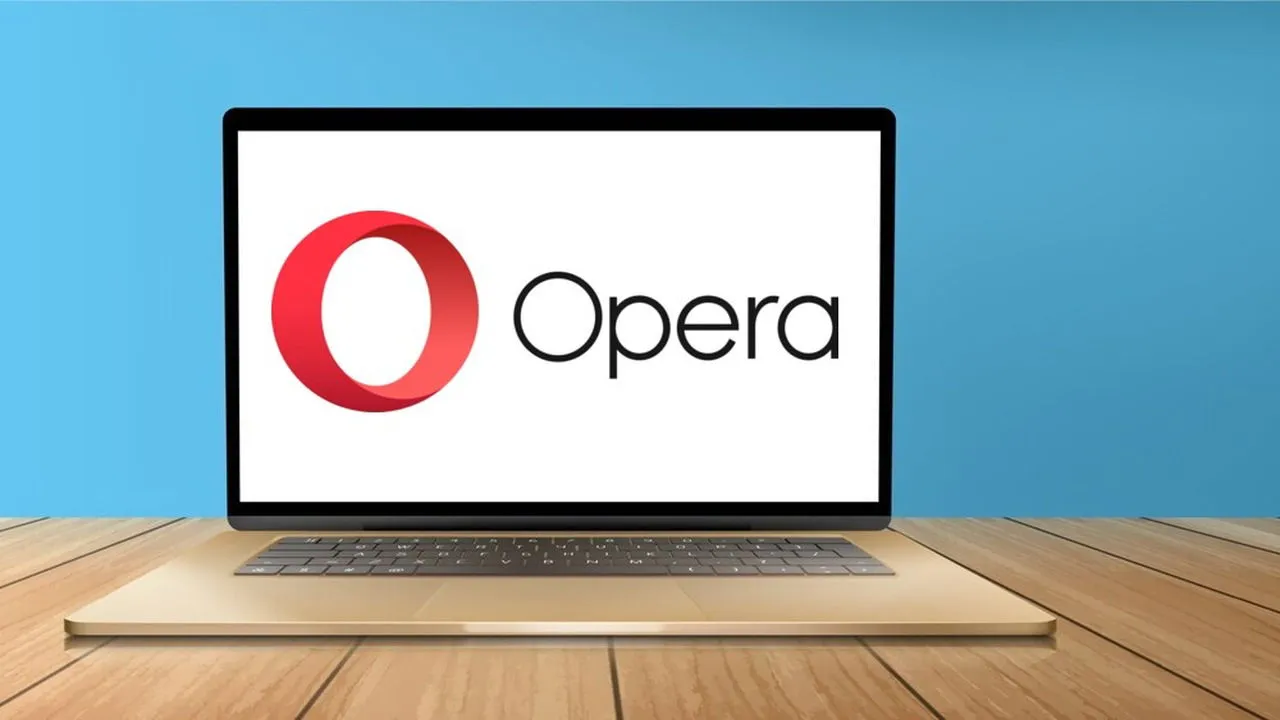
Si bien Chrome y Edge dominan el mercado de navegadores, es posible que no satisfagan las necesidades de todos. Opera se destaca en varios aspectos, lo que lo convierte en la opción preferida para muchos usuarios, incluido yo, particularmente en Windows 11.
El bloqueador de anuncios integrado elimina la necesidad de extensiones adicionales
Opera fue uno de los pioneros, si no el primero, en integrar un bloqueador de anuncios integrado en 2016. Aunque Chrome filtra los anuncios intrusivos, carece de un verdadero bloqueador de anuncios integrado. De forma predeterminada, el bloqueador de anuncios de Opera permite anuncios no intrusivos, aunque esto se puede desactivar según las preferencias del usuario.
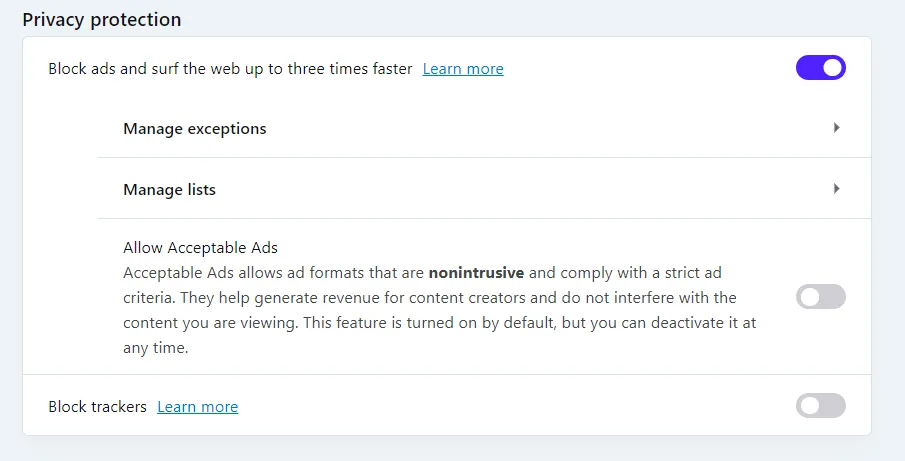
Opera utiliza listas Easylist y Anti-elusión para bloquear anuncios de forma eficaz, lo que garantiza que la mayoría de los anuncios se filtren. También puede elegir la opción Administrar listas para activar listas específicas por idioma o crear sus propias listas personalizadas. Además, el icono de Protección de privacidad en su barra de herramientas le permite activar y desactivar rápidamente el bloqueador de anuncios según sea necesario.
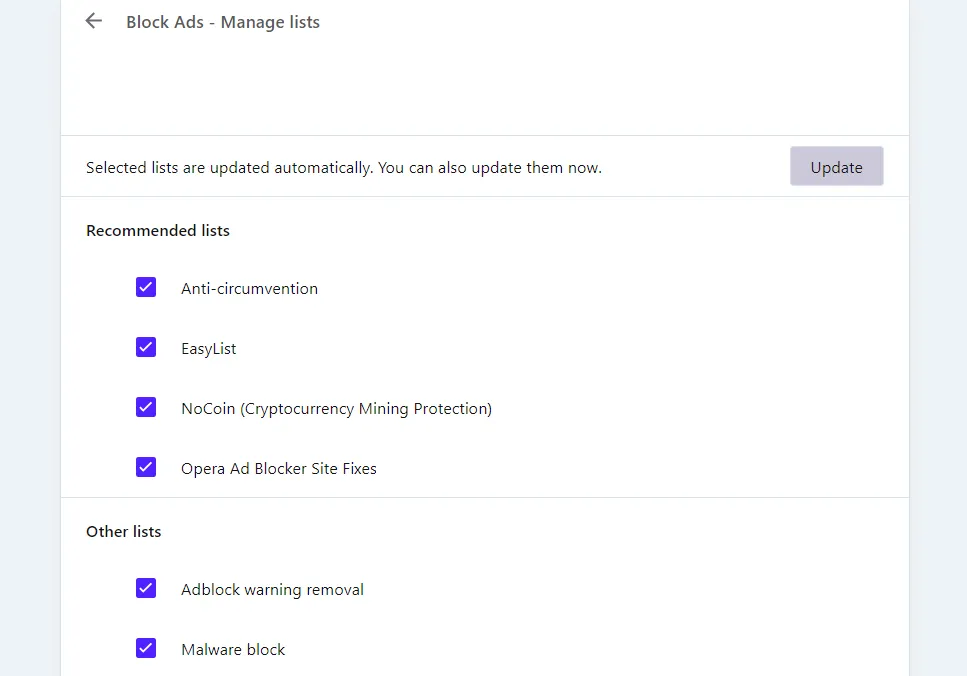
Lo que aprecio aún más son las listas de bonificación que bloquean molestias adicionales como la minería de criptomonedas, sitios web dañinos, ventanas emergentes de advertencia molestas de bloqueo de anuncios y una lista de correcciones de sitios web dañados por el bloqueador de anuncios.
Personalmente, nunca he tenido problemas con los anuncios, ya que bloquea eficazmente todos los anuncios e intenta eliminar las ventanas emergentes asociadas siempre que sea posible.
Organización de contenido sin esfuerzo con tableros de anuncios
Si te gustan las aplicaciones que permiten leer más tarde, la función de tablones de anuncios de Opera te resultará especialmente atractiva. Esta función te permite guardar y organizar sistemáticamente el contenido en línea para leerlo más tarde. Puedes añadir fácilmente imágenes, enlaces, notas, emojis y mucho más para mantener tu contenido ordenado en una pestaña designada.
Para guardar el contenido de una página web, simplemente haga clic en el icono de Tablones de anuncios en la barra de herramientas. Puede incluir una nota si lo desea y seleccionar el tablón de anuncios para almacenarlo. Todo el contenido guardado se puede ordenar en tablones de anuncios específicos y compartir a través de un enlace (no es necesario que los destinatarios tengan instalado Opera).
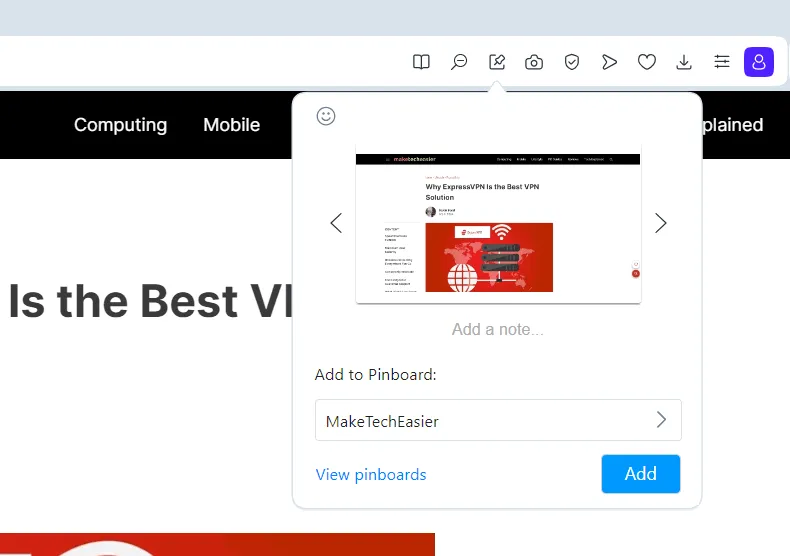
Además, puedes crear pins manualmente agregando imágenes, enlaces, títulos y notas para cualquier tipo de contenido. Si prevés estar desconectado durante algún tiempo, también tienes la opción de guardar los tableros para acceder a ellos sin conexión.
Funcionalidad VPN gratuita excepcional
Después de su bloqueador de publicidad, Opera introdujo una VPN integrada gratuita, convirtiéndose en el primer navegador en ofrecer esta función de forma nativa.
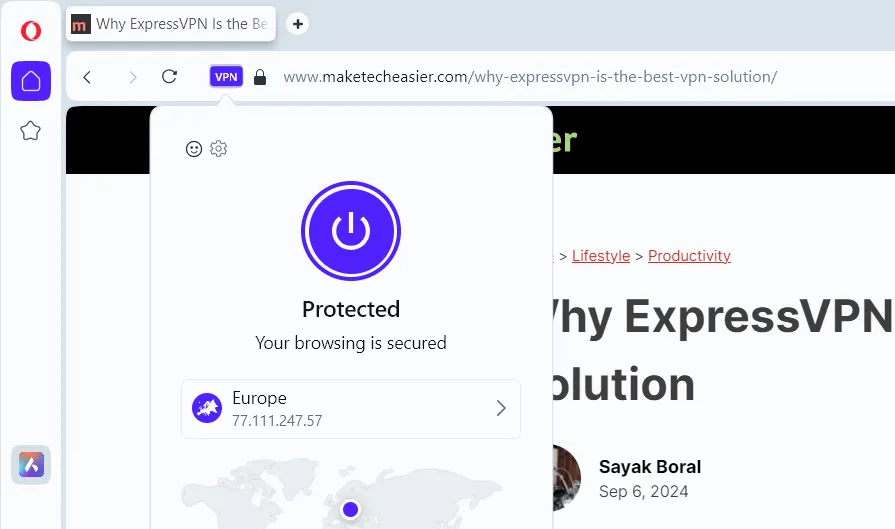
Muchas VPN gratuitas suelen tener límites de ancho de banda, anuncios intrusivos y un rendimiento muy lento. Sin embargo, la VPN de Opera es ilimitada, no tiene anuncios y funciona casi tan rápido como las VPN premium. En mi conexión de 30 Mbps, las velocidades se mantienen entre 25 y 28 Mbps mientras la VPN está en uso.
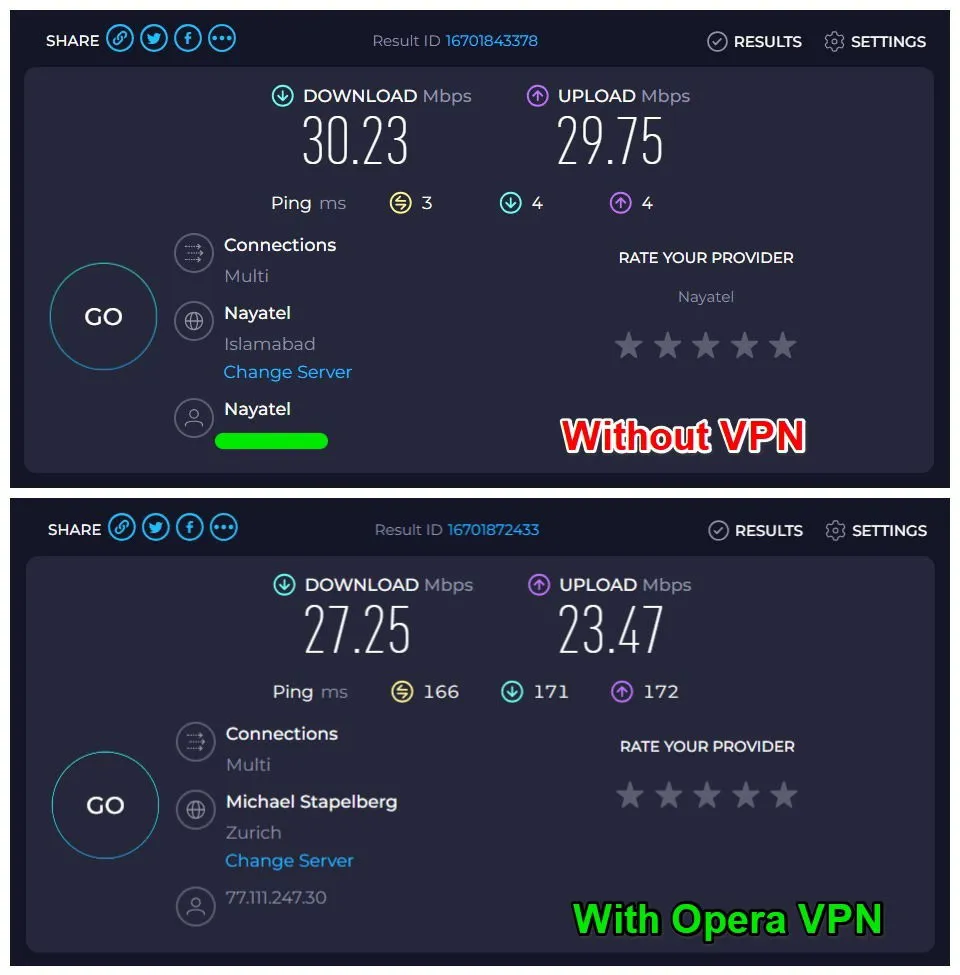
Puedes elegir entre tres regiones: América, Asia y Europa, y seleccionar automáticamente un servidor en función de las condiciones óptimas en el momento de la conexión. Aunque esto puede parecer limitado, la mayoría de las VPN gratuitas te limitan a entre 1 y 3 servidores fijos. Para obtener funciones adicionales, considera probar Opera Pro VPN, que también es bastante asequible.
Mayor productividad con la barra lateral
Si bien la barra lateral de Edge puede aumentar la productividad, su función principal es la de iniciar aplicaciones. La barra lateral de Opera ofrece esa función y mucho más. Me gusta especialmente el acceso rápido que brinda a la función de espacios de trabajo de Opera, que permite crear espacios de trabajo dedicados con diferentes grupos de pestañas y cambiar fácilmente entre ellos.
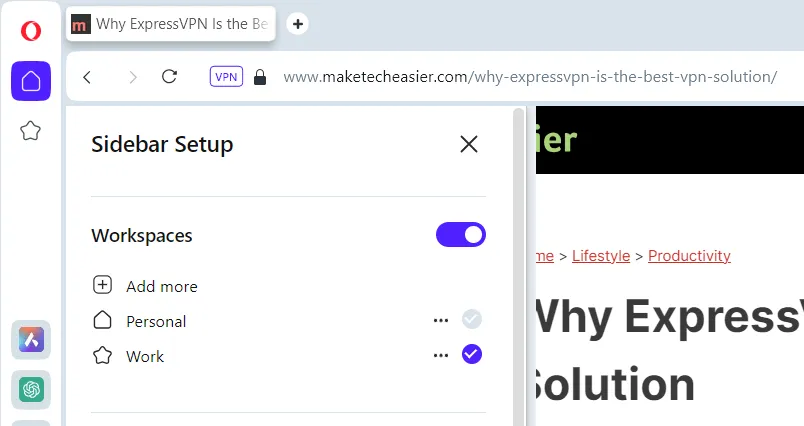
Además, la barra lateral permite agregar funciones principales de Opera, como tablones de anuncios, historial, extensiones, descargas y más. No se trata de un simple enlace rápido; la página se abre en el panel lateral para realizar la configuración sin interrumpir la página actual.
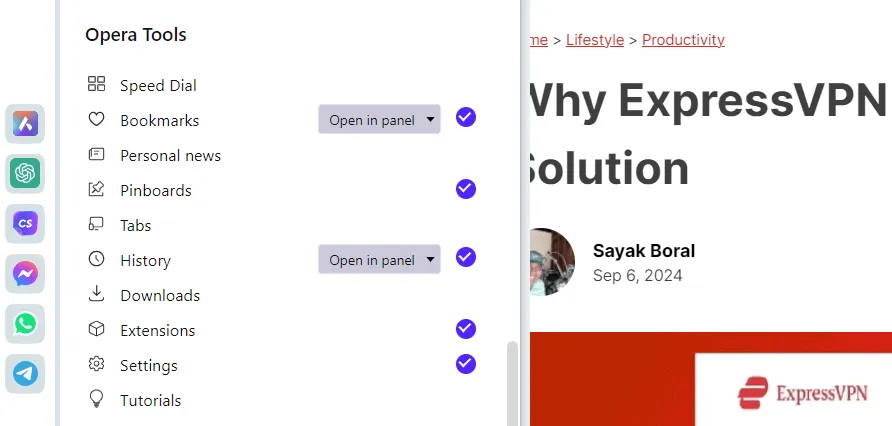
Para mejorar la funcionalidad, admite extensiones dedicadas diseñadas específicamente para su uso en el panel lateral de Opera, como una calculadora o incluso un modo de audio para YouTube.
Desarrollado con Chromium: mejor y más rápido
Al igual que Chrome y Edge, Opera también está construido sobre la plataforma Chromium. Esto permite a los usuarios disfrutar de una experiencia similar a la de Chrome, enriquecida con numerosas funciones adicionales. Las funciones esenciales, como la agrupación de pestañas, un visor de PDF integrado, la aceleración de hardware y la función de posponer pestañas, también están incorporadas en Opera.
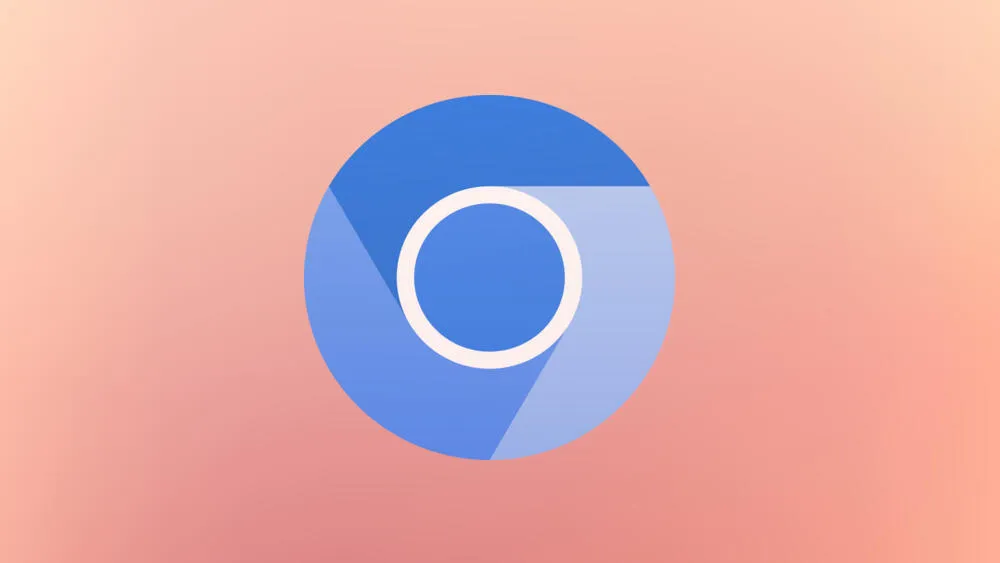
Dado que los tres navegadores utilizan el motor de renderizado Blink, Opera iguala la velocidad de Chrome y Edge. Comparten funciones de seguridad clave, como aislar las pestañas entre sí para mejorar las medidas de seguridad.
Lo más importante es que la mayoría de las extensiones disponibles en Chrome Web Store se pueden instalar sin problemas en Opera. Como soy una persona que instala extensiones con frecuencia para el trabajo, nunca tuve problemas para que una extensión de Chrome se ejecutara sin problemas en Opera.
En conclusión, Opera presenta una variedad de potentes funciones de productividad y, al mismo tiempo, mantiene la confiabilidad de Chrome y Edge. Si bien aprecio la estética minimalista del navegador predeterminado Opera, los jugadores también pueden considerar que Opera GX es una alternativa fantástica a Chrome y Edge.
Crédito de la imagen: Vecteezy . Todas las capturas de pantalla son cortesía de Karrar Haider.



Deja una respuesta